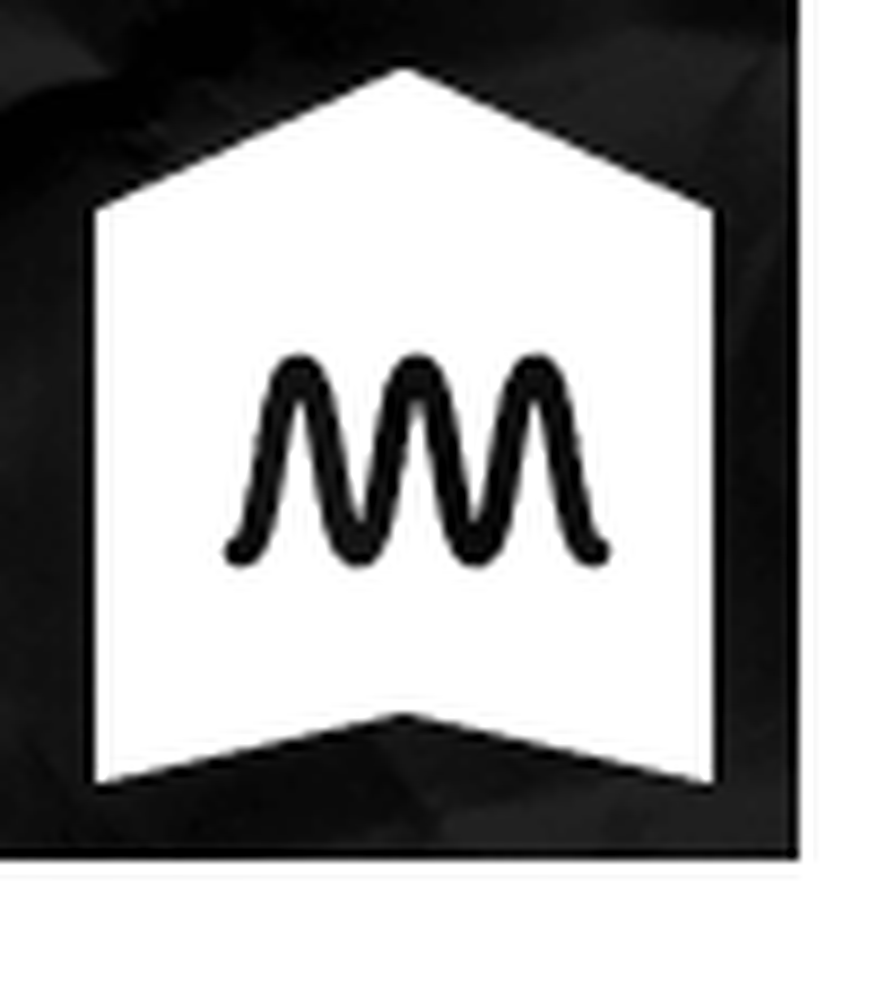Schermrotatie werkt niet of is grijs weergegeven in de Windows 10-tabelmodus

Windows 10 is een besturingssysteem bedoeld om behendig te werken met de integratie van zowel aanraak- als muisgeoriënteerde interfaces. Het besturingssysteem is ontworpen voor gebruik op verschillende apparaten, zoals pc's, tablets, Xbox One, smartphones en andere ingebedde systemen. Zoals velen, ben je misschien overgestapt op de nieuwste Windows 10 voor je tablet of notebook. Hoewel het uitzonderlijk is in alle apparaten, of het nu pc of tablets zijn, hebben gebruikers wel eens problemen ondervonden scherm automatisch draaien in de tabletmodus. Het probleem wordt meestal veroorzaakt door de gebruikers die onlangs Windows 10 hebben gedownload voor hun apparaten die worden gebruikt in tabletmodus.
Automatische rotatie is een van de functies die meestal wordt gebruikt voor de grotere apparaten, met name uw tablet. Het is handiger als u van staande naar liggende oriëntatie wilt overschakelen en omgekeerd, afhankelijk van de rotatie van het apparaat. In feite gebruikt uw tablet sensoren om de rotatie te detecteren en de weergave aan te passen aan de huidige richting. Dat wil zeggen dat de sensoren in het apparaat automatisch roteren wanneer u van de staande modus naar de liggende modus overschakelt en omgekeerd. Maar met Windows 10 op uw tablet werkt het scherm automatisch draaien mogelijk niet voor sommige gebruikers.
Scherm Auto-Rotatie werkt niet
De hoofdoorzaak van het probleem kan te wijten zijn aan het probleem in de software of er is een probleem met Apparaatstuurprogramma's. Voordat u deze suggesties probeert uit te voeren, moet u ervoor zorgen dat uw apparaat de laatste keer wordt bijgewerkt naar de nieuwste patch. Als u de nieuwste update downloadt, worden de meeste softwareproblemen in verband met autorotatie mogelijk opgelost.
1] Draai het rotatieslot uit

- Als u het systeem in de laptopmodus gebruikt, converteert u uw pc van de laptopmodus naar de tabletmodus.
- Open vervolgens het Action Center in de taakbalk en zet de rotatieblokkering op Uit.
U kunt de vergrendeling van de vergrendeling ook in Instellingen als volgt uitschakelen. Open het Action Center en klik op de tabletmodus. Hiermee converteert u uw pc naar de laptopmodus naar de tabletmodus.
Ga vervolgens naar Instellingen in het Startmenu en klik op Systemen en tik op Scherm. Hier schakelt u de Auto Rotation-vergrendeling uit en sluit u.2] Werk de stuurprogramma's bij

Werk de stuurprogramma's van uw apparaat bij en zie. Om dit te doen, opent u Configuratiescherm, klikt u op Apparaatbeheer en zoekt u naar Sensor I / O apparaten.
Klik met de rechtermuisknop op de sensorapparaten en druk op Stuurprogramma bijwerken van het menu. Kies in de wizard die wordt geopend "Zoek automatisch naar bijgewerkte stuurprogramma's”.
Zodra het stuurprogramma is geïnstalleerd, start u het apparaat opnieuw op en kijkt u of dit heeft geholpen.
Scherm Auto-Roteren grijs weergegeven
Als u vindt dat de optie Automatisch roteren op het scherm grijs wordt weergegeven, maakt u een back-up van het register. en open vervolgens de Rennen commando door op Windows Key + R te drukken.
Type regedit en klik op Ok.
Navigeer nu naar het volgende pad:
HKEY_LOCAL_MACHINE \ SOFTWARE \ Microsoft \ Windows \ CurrentVersion \ AutoRotation
Vind sleutel LastOrientation en dubbelklik erop.

Toevoegen 1 in het DWORD-waardegegevensveld en klik op OK om de wijzigingen op te slaan.
Gebruik vervolgens Ctrl + F om te zoeken naar SensorPresent sleutel. Als het beschikbaar is, dubbelklikt u erop en wijzigt u de DWORD-waarde in 1. Als dit niet beschikbaar is, kunt u het onder AutoRotation maken en het een waarde 1 geven.
Start uw pc opnieuw op en zie.